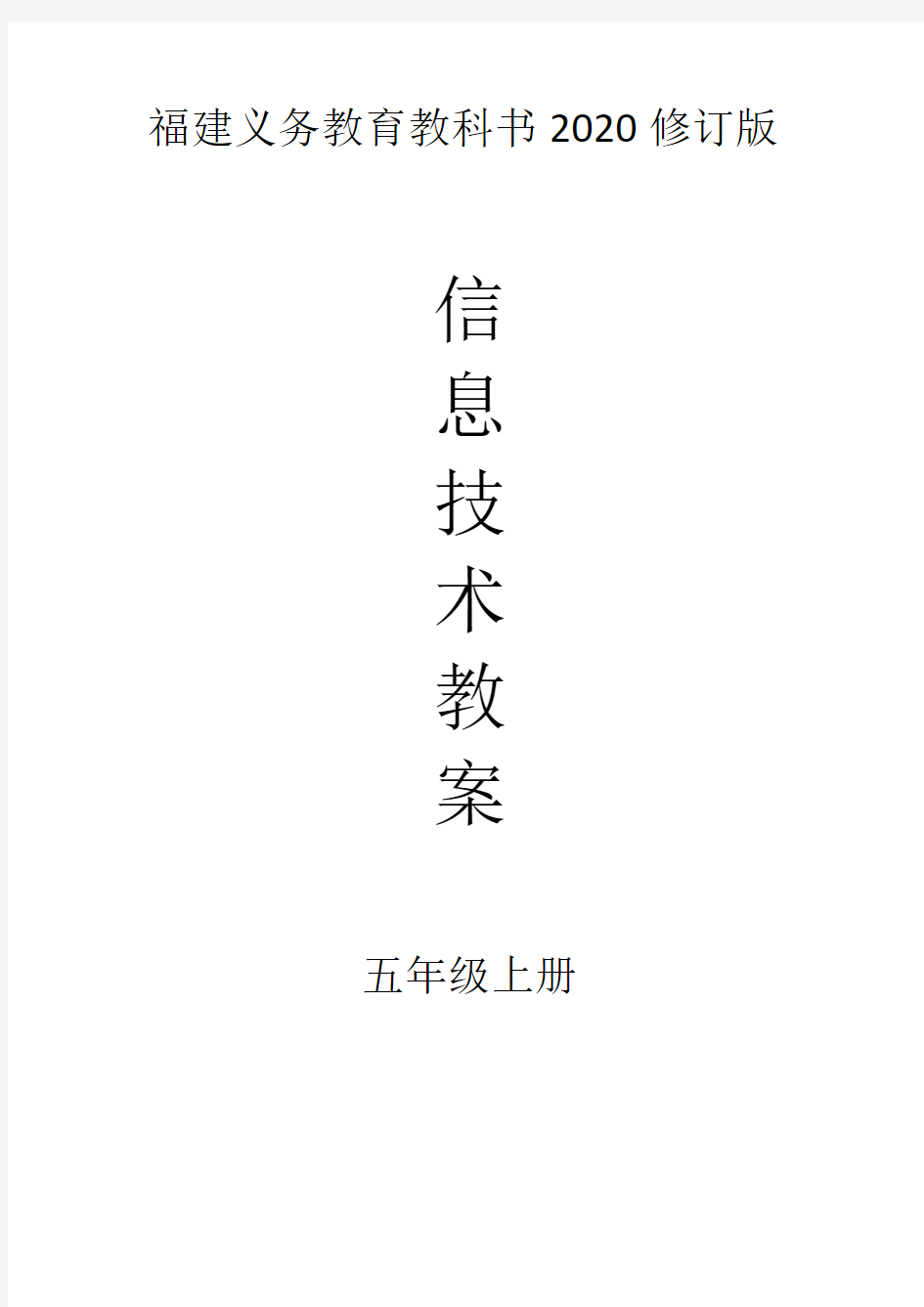
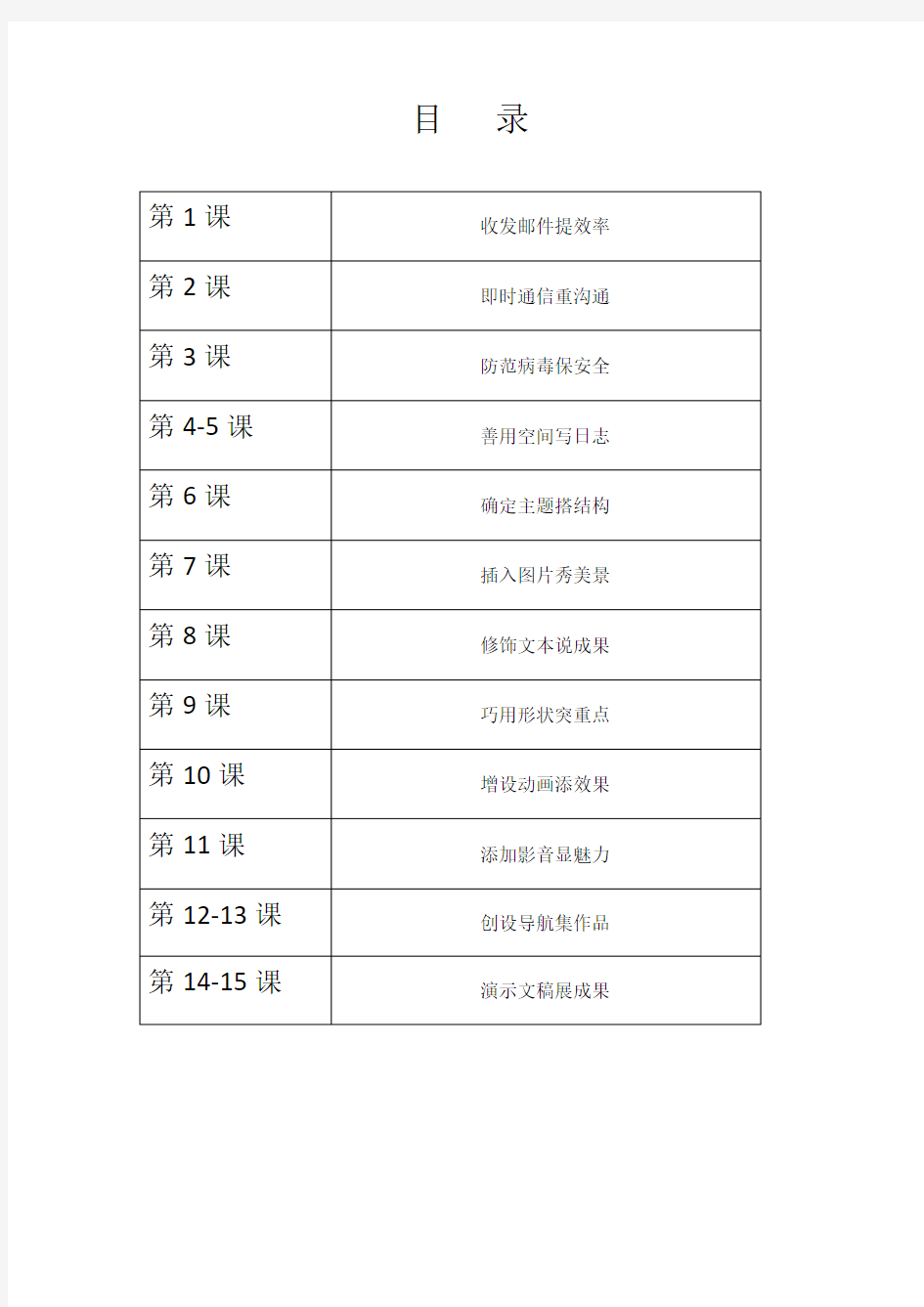
福建义务教育教科书2020修订版
信
息
技
术
教
案
五年级上册
目录
第1课收发邮件提效率
教学目标:
1.认识电子邮箱的作用,会正确书写电子邮件地址格式。
2.能编写、发送带附件的电子邮件。
3.能在电子邮箱中查看邮件,回复邮件,下载邮件中的附件。
4.认识垃圾邮件的危害。
教学重点:
1.电子邮箱密码的设置和垃圾邮件防范。
2.发送、收阅和管理电子邮件。
教学难点:
1.给多人发送邮件时,收件人地址的填写。
2.邮件附件的添加、下载
教学准备:
硬件环境:计算机网络教室、电子教室教学软件。
软件环境:Windows7, IE浏览器
教学流程:
一:导入新课
1启发引导。
你给亲朋好友写过书信,寄过贺卡吗?在因特网上也可以写信、寄贺卡,通常人们把运用网络发送的信件称为电子邮件。
2.板书课题。第1课.收发邮件提效率
二:申请电子邮箱账号
1讲授:电子邮件是因特网上最早出现的信息传递服务之一,是最基本的因特网服务。在收发电子邮件之前,我们先得拥有一个自己的电子邮箱。
2.引导学生思考并回答问题,教师作相应的评价。
①如何获得电子邮箱。
②什么是电子邮箱地址。
③如何设置电子邮箱密码。
小结:
①电子邮箱可以向提供免费电子邮箱的网站申请,如:“网易163免费邮箱” (www. 163. com)、“腾讯 QQ" (mail. qq. com)。
②每一个电子邮箱都有明确的E mail 地址,电子邮箱地址的格式为:
用户名+@+邮件服务器域名
例如:Cqiuyi@https://www.doczj.com/doc/685099197.html,,其中 Cqiuyi 是用户名,https://www.doczj.com/doc/685099197.html,是提供电子邮箱网站的邮件服务器域名,@是分隔符。
指导学生书写自己刚申请的电子邮箱的E mail地址,并将E-mail 地址告诉老师、同学。
三:发送电子邮件
【发送普通邮件】
1.指导学生登录刚申请的邮箱。
2.演示:“寄”一封电子邮件给老师。
1)登录电子邮箱。
2)单击“写信”按钮,完整填写收件人的E-mail地址、邮件主
题、邮件正文内容。
3)单击“发送”按钮,把电子邮件“寄”给老师。
3.引导学生思考问题。
①填写明确的邮件主题有什么好处?
②给多人发送相同的邮件,填写收件人地址时要注意什么?
③如何添加电子邮件的附件。
4.布置任务一:给老师发送一封电子邮件,告诉给己学习收发电子邮件的心得。
5.让学有余力的学生发送电子邮件给同学,或帮助同小组的其他同学完成任务。
6.布置任务二:给多个助学发送电子邮件。
【发送带附件的邮件】
1.讲授:电子邮件的附件可以是文档、图像、声音、软件等类型的文件。
2.教师通过电子教室发送活动素材文件“贺卡.jpg"到学生电脑桌面。指导学生阅读教材,参照操作步骤,在电子邮件中添加图像文件作为附件,并发送出去。
3.演示讲解:添加图像附件,发送邮件。
提示:如果来不及写完信,可以先存入草稿箱,等有时间再续写,发送。并作相应的演示。
4.布置任务三:给多个同学发送带附件的电子邮件。
5.让能力突出的学生从电脑中选择其他类型文件,发送给同学。
6.引导学生比较电子邮件与现实中写信程序的区别,了解电子邮件的特点是方便、迅速、经济、实惠,可以传送任何类型信息的文件四:收阅管理电子邮件
【收阅电子邮件】
1.演示讲解:收阅、回复电子邮件。
2.布置任务四:打开自己的收件箱,查看同学给你的回信,阅读邮件内容,并对邮件进行回复。
3.引导学生思考问题。
(1)邮件中有附件,如何阅读?
(2)邮件的附件无法直接在线打开阅读,应当如何解决?
4.讲授:一般情况下,作为附件的文件往往是电子邮件的重要内容,需要从电子邮箱中下载到自己的电脑中。
5.讲解演示:下载电子邮件附件。
6.布置任务五:下载邮件中的附件到电脑中的E盘,并阅读附件内容。巡视指导学生下载邮件附件并阅读邮件中附件内容。
7.出示提示:许多病毒是通过邮件的附件进行传播,对来历不明的邮件,不要轻易打开它的附件。
【管理电子邮件】
1.引导学生思考问题。
①对于无用的邮件,或来不不明的邮件,通常会怎么处理呢?
②管理电子邮件,主要是做哪些方面的整理工作?
2.请学生回答,并适当评价。
3.讲授:我们会收到各种各样的垃圾邮件,时间一长,我们自己的邮件也有些过时了,但仍占据信箱的空间,干扰查看邮件,整理信箱是十分必要的。
4.布置任务六:删除收件箱中无用的邮件,或来历不明的邮件,并整理通讯录。
五:拒收垃圾邮件
1.指导学生阅读教材,并思考问题。
①为什么要拒收垃圾邮件?
②有哪些办法让电子邮箱自动拒收垃圾邮件?
2.演示讲解:拒收垃圾邮件常用设置方法。
3.布置任务七:将发送垃圾邮件的电子邮箱地址加入黑名单,设置收信规则。
4.巡视指导。
六:总结评价
1.比较电子邮件与物流、普通书信区别。
2.引导学生反思:课堂中我遇到了什么困难,我是通过什么途径解
决的?
3.指导学生参照活动评价各项要求,评一评自己能得几颗星。
第2课即时通信重沟通
教学目标:
①能申请QQ账号,会设置账号的安全和权限等属性。
②会添加QQ好友,会用QQ与好友文明交流,相互传输文件。
③体验即时通信工具在信息交流中的优势,培养规范和文明的网络交流习惯。
教学重点:
①QQ账号的安全和权限的设置。
②会添加QQ好友。
③会用QQ文明聊天、传送文件。
教学难点:
QQ账号的安全和权限的设置
教学准备:
硬件环境:计算机网络教室、电子教室教学软件。
软件环境:Windows7, 腾讯QQ
教学资源:与本课相关的文字资料、腾讯QQ图片
教学流程:
一:导入新课
1.引导学生回顾上节课内容,说一说使用电子邮件进行信息交流时的特点。
电子邮件是不是实时的信息交流方式?为什么?
如果在实际运用中,需要实时交流,你知道有哪些工具可用?
2.图片展示:展示生活中常见的即时通信工具的图标图片,引导学生观察并说出常见的即时通信工具。
3.板书课题。第2课即时通信重沟通
4.活动组织:以QQ为例,从功能、娱乐等方面说出对QQ的认识。
5.简单讲解:
即时通信的概念。
即时通信工具不再是一种单纯的聊天工具,已经发展成集交流、资讯、娱乐、办公为一体的综合化信息平台,是使用率较高的网络应用之一。
出示探究活动主题:使用即时通信工具文明交流。
二:申请QQ账号
1.讲授:要使用QQ与同学、老师交流,首先要有属于自己的QQ 账号。QQ账号的昵称代表着自己在网络上的虚拟身份,可以方便和他人进行交流。
2.提出思考问题。
如何才能拥有自己的QQ账号呢?
3.演示操作:申请QQ账号的过程和操作方法。
4.讲解:申请QQ账号时,要注意:
注册时,要先阅读软件提供商的申明的服务条款。
妥善保管好QQ账号和QQ密码。
5.巡视指导学生申请QQ账号。鼓励能力好的学生帮助其他学生完成任务。
6.小结:
我们经常要在各种网站注册申请用户名,才能获取该网站访问信息的相应权限。
要妥善保管用户名、密码等注册信息,培养自己保护个人信息安全的意识。
三:设置QQ账号
1.组织小组探究活动。
(1)提出思考问题。
仅仅凭借密码保护的QQ账号安全吗?为什么?
要保护QQ账号的安全还有哪些措施?
(2)演示操作:账号设置的三个方面。
(3)指导学生阅读教材第9页插图及“动手试一试”内容。
(4)明确任务:尝试对账号的“基本设置”“安全设置”“权限设置”三个方面进行设置。
(5)巡视指导,及时纠错。
2.活动小结:
启用安全防护,可有效拦截一些钓鱼网站。
对权限进行设置,可在一定程度。
四:添加好友
1.讲授:同学们都已经有了自己的 QQ账号,想不想马上去体验一下用QQ和他人交流呢?
2-演示登录QQ的操作,引导学生观察QQ窗口界面。
3.提出思考问题:QQ窗口中的好友列表还空无一人,怎么样才能和他人聊天呢?
4.演示讲解:“添加QQ好友”的操作方法。
5.指导学生阅读教材第10页插图及“动手试一试”内容。
6.布置任务:收集教师及其他同学Q账号,并添加到好友列表中。
7.教师巡视指导。
8.邀请两位学生上台演示操作,教师适时进行评价与指导。
9.出示温馨小提示:添加好友时需要谨慎,验证其身份,在用QQ 交流中,对不文明、不友好的“好友”,可以将其删除,甚至移入“黑名单”中。
10学生继续添加未添加完的好友,鼓励已完成操作的学生帮助旁边的同学。
五:用QQ聊天
1.指导学生阅读教材第11页相关内容。
2.小结学生讨论结果:
开始对话时,要先问候对方。
在对话过程中,应言语文明,不讲粗话脏话。
结束时,要和好友道别。
3明确任务:选择一位好友尝试对话。
4巡视指导。
六:传送文件
1讲授:QQ软件除了能即时地与好友在线聊天外,还可以用来传输文件,很方便地把文件传送给对方,经常用来与对方相互传送喜爱的图片、歌曲、拍摄的相片和各种文档。
2演示“发送文件”的两种操作方式,并做讲解。
3明确任务:参照教材步骤,结合演示,用两种不同的上传方式,把上节课制作的小学生交通安全知识资料卡片,通过 QQ传送给老师。
4巡视指导。
5演示“接收文件”操作,并做讲解。
6明确任务:与同学对话交流,互换下载的“小学生交通安全知识”图片,将接收的图片文件保存到指定的文件夹中。
7巡视指导。
8请两位学生演示,一位发送文件,一位接收文件,教师做适当的评价与指导。
9小结。
使用QQ发送文件有两种方式:在线发送和离线发送。
接收文件时,要注意选择文件的保存路径,便于使用时查找。
10能力拓展:引导能力突出的学生尝试体验QQ的其他服务。七:规范和文明的网络交流习惯
1.引导学生阅读教材,并提出思考问题:在使用即时通信工具进行网络交流时,应注意哪些问题?
2.请几个学生回答
八:总结与评价
1.引导学生回顾本节课的学习活动,参照活动评价表,看一看这节课自己能得几颗星。
2.课外延伸:利用创新活动让学生使用QQ或微信等即时通信工具,交流即时通信工具的特点和使用技巧。
第3课防范病毒保安全
教学目标:
1.认识计算机病毒并了解其危害。
2.理解计算机病毒的基本特征。
3.掌握查杀计算机病毒的基本方法。
4.掌握预防计算机病毒的措施和方法,增强信息安全意识
教学重点:
1.计算机病毒的基本特征。
2.计算机病毒的防范措施。
3.查杀计算机病毒
教学难点:
1.计算机病毒的基本特征。
2.计算机病毒的处理方式
教学准备:
硬件环境:计算机网络教室、电子教室教学软件。
软件环境:Windows7, 游戏演示程序
教学资源:与本课相关的文字资料、熊猫烧香的图片
教学流程:
一:导入新课
1.体验导入:把伪装成游戏的演示程序发送至学生机,吸引学生
点击,引起学生机出现“中毒”现象。
2.引导讨论问题:
大家此时的心情?
大家是否惧怕计算机病毒?
3.引出课题:生活在当今信息时代,人们在享受信息技术带来的方便的同时,也面临着计算机病毒威胁等严重的信息安全问题。下面我们一起来学习什么是计算病毒及其查杀、防范的有关知识。
4,板书课题:第3课防范病毒保安全
二:认识计算机病毒
1.讲述小黑与小白的故事,启发学生思考:
小黑买电脑一年多,不见他使用,小白深感奇怪,就问他:“怎么从来没见过你开电脑呢?"
小黑垂头丧气地答:“真倒霉,电脑买来第二天就中毒了,我一年不开电脑,就是想把病毒饿死再说!”
2.设问:那么,计算机病毒究竟是什么呢?
3.介绍病毒的定义:计算机病毒就是能破坏计算机功能或者毁坏数据、影响计算机使用,并能自我复制的计算机程序。
从病毒的特性来分析。那计算机病毒有哪些特性呢?我们先一起来看一看下面这个案例。
4.展示熊猫烧香病毒的案例,并和学生一起分析病毒的特征。
5.把“拼图游戏”发至学生机,让学生完成拼图。
(游戏简介:该游戏将熊猫烧香病毒的图标按照病毒的特征分成
七个板块,每个板块对应一个病毒的特征并标明,然后打乱。当图片拼接完整时,熊猫胸前出现“我是病毒”的牌子。)总结:计算机病毒的基本特征有:非授权可执行性、隐蔽性、传染性、潜伏性、破坏性、表现性、可触发性。
三:计算机病毒的危害
1.讲授:从病毒的特性看,计算机病毒是来者不善的,它是躲在计算机里的破坏者,那么,计算机感染病毒后,会出现哪些故障呢?
2.展示有关计算机病毒带来危害的图片。
结合图片讲解计算机病毒造成的危害3.布置任务共商对策:为了应对计算机病毒的危害,同学们分组讨论对策,如有需要可以上网查找相关资料。并按组提交对策。
四:查杀计算机病毒
1.把“360杀毒软件”安装程序发至学生机,让学生体验安装程序。
2.提出问题:
①常见的杀毒软件有哪些。
②“全盘扫描”和“快速扫描”两种查杀方式有什么不同。
③对病毒的处理方式:删除、隔离及清除。
3.巡视指导,及时纠错。
4.小结:
提升病毒查杀的准确性和可靠性的重要做法是更新杀毒软件病毒特征库。
播放微课视频呈现查杀计算机病毒的完整过程。
五:增强信息安全意识
1.总结各小组提交的应对计算机病毒的对策。
2.阅读教材第17?18页的第①?⑥点。
六:总结与评价
1.总结:掌握了这些方法是不是就高枕无忧了呢?当然不是,面对计算机病毒,最重要的是树立高度警惕的防范意识,掌握查杀计算机病毒的基本方法。
2.引导学生回顾本节课的学习活动,参照活动评价表,评一评这节课自己能得几颗星。
第4-5课时综合活动善用空间写日志
教学内容
(—)探究活动
教材从博客的基本常识开始,通过分组交流与合作完成记录单,引导学生在空间中发表个人日志,掌握分类管理个人日志的方法,比较三种网络交流方式的特点,同时,规范在网络上的文明交流习惯。
(二)创新活动
本综合活动"创新活动"内容包含两个部分:一是在个人空间中发表一篇主题为 "做个网络小公民"的文章;二是“与同学在空间中文章评论区进行交流互动”。“创新活动"不是独立的,在教学时应融入贯穿在“探究活动”的过程中完成。
(三)交流总结
活动结束后,学生填写综合活动个人总结,记录自己在活动过程中学到的知识和技能,记录自己在探究活动和创新活动过程中的思考、运用的方法和困惑,总结在空间发表日志过程中的心得,积极地和同学进行分享和交流。
(四)活动评价
活动评价是学生对活动过程的反思和总结,可组织学生对已完成的空间日志,三种网络交流方式等开展自评与互评活动。教材采用分步、递进的方法组织活动内容,并提供了活动记录单以及总结表格等
活动资料,教师在活动过程中,应多观察学生的表现,帮助学生形成活动过程、探究结论、活动总结的过程性记录,并形成过程性评价。,本活动任务重,内容丰富,实践性和操作性强,需要师生共同配合完成。
教学目标
1.了解博客的基本常识。
2.会在空间中发表个人日志。
3.会转载、阅读、评论他人日志。
4.会分类管理个人日志。
5.了解三种网络交流方式的特点。
6.理解《全国青少年网络文明公约》中“五要五不要”的具体内容
和含义
教学重点和难点
教学重点:
①少发表博文和转载他人的博文(第一课时)。
②培养规范和文明的网络交流习惯(第二课时)。
教学难点
①发表博文和转载他人的博文(第一课时)。
②培养规范和文明的网络交流习惯(第二课时)。
教学准备
教学环境:
①硬件环境:计算机及多媒体设备。
②软件环境:Window系统、教学广播软件。
教学资源:教学课件安装在教师机,优秀的博客空间案例,及”如何发表日志”的相关微课。
分组情况:座位周边3?4人组成1小组。
第4课时教学过程
一:导课
1.谈话导课:
在网络世界里,我们除了可使用电子邮件和即时通信工具进行交流之外,还可借助网络论坛和博客空间等方式交流。今天我们以“学习空间"为平台来学习博客空间的使用方法。
2.课件展示:优秀的博客空间案例。
3.激励:我们一起来动手试一试,创建属于自己的学习空间吧。
4.组织学生:成立学习小组。
5.板书课题:善用空间写日志。
二:博客的含义和利弊
1.指导学生自主阅读教材第20页活动主题“利用空间写日志"的第一部分“博客的含义和利弊”。
2.提问学生:你们之前用过博客吗?
3.小结:博客是一种网络信息分享与交流的方式。通过它可便捷
重庆市大渡口区新工小学备课教案 班级五年级1、2、3班 学科信息技术 教师李叶香 20 12 学年——20 13 学年上期 大渡口区新工小学备课教案
第一单元分析 单元主题计算机制作多媒体作品 学习内容本册1—5单元的内容 知识技能了解信息技术的发展与图片处理技术的进步和变迁,学会光影魔术手软件的旋转、裁剪、简单数码暗房、花边、等简单处理技术,并能综合应 用软件的多项工具进行设计、创作简单的作品(如大头贴、个性台历等)。过程方法培养学生学习用计算机处理图片的兴趣和能力,提高学生的审美能力。 情感态度培养学生自主获取、处理、表达和运用信息的能力。 课时数5课时 第一单元第 1 课时总 1 课时 课题名称图片与信息技术 教学目标:知识与技能:了解从古至今图片制作和处理技术的发展变化;理解图片制作和处理技术的发展对人类生活所产生的影响。 过程与方法:让学生体验各种图片处理技术在图片制作和传播效率上的区别。 情感态度与价值观:激发学生学习用计算机处理图片的兴趣。 教学重点:理解图片制作和处理技术对人类生活的影响 教学难点:理解不同图片处理技术在图片制作和传播效率上的区别 课前准备:多媒体教室 教法讲授法 板书设计 图片与信息技术 图片制作和处理技术的发展对人们的生活有哪些影响? 教学流程
教学环节教师活动学生活动问题预设 一、新课教学 1、新课导入你知道从古到今,图片的制作和处 理技术都发生了哪些变化吗?学生发言 2、看一看通过光盘或图片让学生对图片制作 和处理技术有个初步认识学生观察,获取学习信息 2、通过展示图片,介绍从古至今,图片制作和处理技术的发展变化。 要让学生理解到不同图片处理技术在 图片制作和传播效率上有很大区别,信 息技术的发展,计算机和图形处理软件 的应用,让图片的处理和传播变得非常 方便。 教学中,对于每一种图片处理技术 的了解不要求面面俱到,教师可以组织 学生实际体验临摹、雕版印刷、冲洗照 片和数字图片在图片制作处理复制上的 差异,通过对比的方式教学。 理解学习内容 学习、倾听 三、说一说1、图片制作和处理技术的发展对人们的 生活有哪些影响?给同学们谈一谈你知 道的一些具体事例。 2、看P4的图片给我们传达哪些信息? 小组讨论、发言 四、总结和拓展1、照一照用数码相机为学生照相。 2、课堂小结 总结 教后反思 第一单元第 2 课时总 2 课时
第1课信息和信息处理工具 教学目的和要求 1、了解什么是信息; 2、了解如何描述信息以及对信息进行获取、传递、处理的各种技术; 3、知道计算机技术和通信技术是两种重要的信息技术; 4、了解信息高速公路; 教学重点与难点:信息的各种心态及其本质含义。 教学方法:1、从感性认识到理性认识,启发学生对问题深入思考。 2、电脑动画课件教学。 教学准备:1、电教室内利用电脑播放自制的教学课件。 2、课前打开电脑。 教学过程 一、新课引入 1、什么是信息?你知道吗?(学生回答) 简单地说,信息就是指对人么有用的数据、消息。(有用,即有价值。 信息具 有价值) 2、信息无处不在,无时不有。(举例启发后,请学生自己举例) 只要我们留意一下周围世界,就会发现信息无处不在,无时不有。十字路口的信号灯……教室里的板书,挂图……图书馆里的书报……春节联欢晚会的现场直播……大自然也无时无刻不在向我们传发出各种各样的信息…… [可用幻灯片展示以上图片] 二、新课教学 解释: “一、信息通常是指数据、消息中所含的意义。” 科学角度研究的信息主要指:一是经过计算机技术处理的资料和数据,如文字、图形、影像、声音等;二是经过科学采集、存储、复制、分类、检测、查找等处理后的信息产品的集合。 信息是事物运动的状态和存在方式而不是事物本身。它必须借助某种符号才能表现出来,而这些符号通常人们用数据来记录它。 “二、信息技术主要是指人们获取、存储、传递、处理信息的各种技术,计算机技术和通讯技术是两种重要的信息技术。” [利用电脑动态展示以下三种重要的信息技术] “1、信息的获取” 人脑的大部分信息是通过视觉和感觉器观获得的; 电脑中的信息主要是通过诸如键盘、鼠标、语音识别等电脑输入设备,
模块5 制作演示文稿 第一单元演讲好帮手 【教材分析】 本课为九年义务教育信息技术教材小学五年级第一课《演示文稿的制作》的第一、二节,课文用简洁易懂的方式,为我们讲解了PowerPoint的启动、创建与制作标题幻灯片和美化幻灯片的过程,文字不多,却尽显PowerPoint使用的精髓。 据了解多数学生小学阶段学过信息技术,对一些基本操作已经能够初步掌握,因此本节课重点是让学生了解PowerPoint,知道它的作用,并能在自己的学习生活中得到应用。 【教学目标】 根据本教材教学的指导思想,结合本单元教学特点,考虑到六年级学生的年龄情况,制定了以下教学目标。 1、认知目标: 怎样制作PowerPoint演示文稿。 2、技能目标: a. 培养学生收集、分析、加工和处理信息的能力 b.使学生在进行科学探究的过程中获得探究体验,培养学生提出问题、分析问题和解决问题的能力 3、情感目标: a. 通过小组活动使学生相互合作,培养学生团结互 助的精神 b.激发学生热爱祖国的情感 【教学重点和难点】 (1)重点:了解PowerPoint及其作用。 (2)难点:培养学生对使用PowerPoint的兴趣。 【教学方法】 本课采用的主要教学方法有“演示法”、“任务驱动法”、“创设情境法”等。 信息技术教学大纲明确指出:知识及技能的传授应以完成典型“任务”为主。本课通过创设情境法,设置一个个任务,让学生运用已学知识,自己动手的方式查漏补缺,
使教学内容合理流动,水到渠成。教学中,启发、诱导贯穿始终,充分调动学生的学习积极性,注意调节课堂教学气氛,使学生变被动学习为主动愉快的学习,使课堂生动、有趣、高效地进行。 【教学准备】 1.有网络教室的计算机教室。 2.制作“自我介绍”的PowerPoint幻灯片。 【教学课时】1课时。 【教学过程】为了突出重点、突破难点,实现教学目标,将本课的教学过程分为以下几个环节。 (一)创设情境,激情导入 (二)步步为营,导学达标 (三)归纳总结,完成建构 具体设计如下。 一、激情导入(5分钟) 师:很高兴认识大家,在老师做自我介绍之前老师想先听听你们的自我介绍。(请两位同学起来作个自我介绍) 生:作自我介绍。 师:接下来到老师了。同学们,请看屏幕。 边放映幻灯片边作自我介绍。 师:跟刚刚同学们的自我介绍相比,那一种方法使你获得的信息更全面、更丰富又很直观呢? 生:…… 二、引出新课(5分钟) 师:其实,PowerPoint还可以用在更多方面。 提问学生知不知道在那些领域还应用到PowerPoint? 生答:(知道、不知道两种选择) 师:讲解(结合PowerPoint的播放)。 教育领域:教师使用PowerPoint辅助教学。 政务领域:使用PowerPoint作报告。 商务领域:在高级的现代商业活动中,公司使用PowerPoint汇报材料、展示新产品
五年级下册信息技术教案 一、学生情况分析 本年级共有学生13人,通过上学期的学习,学生们已经掌握了有关信息和信息技术的基本知识和多种基本软件的使用,对媒体作品有一定认识和创作能力。 二、教材分析 教材以浅显易学的实例带动基本知识的学习和应用软件的操作。各课大都从完成某一任务着手,提出问题或目标,通过示范操作或阅读课本完成任务,从而激发学生的学习兴趣,培养学生发现问题和解决问题的能力。 三、教学目标 培养学生对信息技术的兴趣和意识,让学生了解和掌握信息技术基本知识和技能,了解信息技术的发展及期应用对人类日常生活和科学技术的深刻影响。通过信息技术课程使学生具有获取信息、传输信息、处理信息和应用信息的能力,教育学生正确认识和理解与信息技术相关的文化、伦理和社会等问题,负责任地使用信息技术。 五、教学的措施 1、以课改理念设计、教学,积极发挥学生的主体参与作用。 2、发挥信息技术的工具职能,整合学科教学。 3、组织学生合作学习,培养团队精神,增强合作意识。 4、加强学法指导,积极创造自主学习的机会。 第一单元迟到的小熊——计算机画图 第一课选择标志并分解图形 一、教学目的: 1.使学生了解系统自带的画图工具; 2.使学生学会用系统自带的画图工具画图。 二、教学内容: 1.初步了解画图工具软件的功能;
2.通过与其他展示方式比较,了解系统自带的画图工具的优势和特点; 3.学会与同学一起规划图片的内容与任务分配。 三、教学重点难点: 选择标志并分解图形 四、教具: 1.一套多媒体计算机演示设备; 2.一套多媒体教学环境。 五、教学过程(在演示时,每操作一步,都说出声来): 1.3-4人一组,观察场景漫画,开展讨论; 2.小组交流,确定你们想用计算机画的交通标志; 3.尝试使用画图软件,了解工具箱中的工具能绘制的基本图形; 步骤一:播放演示文稿 步骤二:交流演示文稿展示故事的特点 4.将标志分解成几个基本图形。 第二课画标志 一、教学目标: 1.掌握画图工具的基本属性及软件界面。 2.学会制作简单的交通标志。 二、教学内容 1.新建图片文件。 2.学习画图工具的界面。 3.在画图工具中画出简单的标志。 4.保存图片。 三、教学重点难点: 学习用画图工具画出简单的标志 四、教具: 1.一套多媒体计算机演示设备; 2.一套多媒体教学环境。
第一课走进WPS2000 一、教学目的: 1.使学生对集成办公系统软件有一个初步的认识; 2.使学生了解WPS2000软件的功能,掌握进入和退出WPS2~操作环境勺方法。 二、教学内容: 1.介绍文字处理系统软件WPS200; 2.启动WPS2000; 3.退出WPS2000。 三、教学重点: 启动和退出WPS2000。 四、教学难点: 对集成办公系统软件的理解。 五、教具: 1.一套多媒体计算机演示设备; 2.一套多媒体教学环境。 六、教学过程在演示时,每操作一步,都说出声来): 1.新课引入同学们,前一单元我们学习了如何用画图软件绘制图形,在实际应用中更多的应用是文字处理。从这节课开始,我们来学习简单实用、功能强大的集成办公系统软件WPS2000。2.讲授新课下面我们就来介绍如何启动和退出WPS20印文字处理系统。WPS 2000是一套支持Windows95/98,具有文字处理、表格应用、图像编辑、公式编辑、图形处理、样式管理、语音控制、多媒体播放、电子邮件发送等诸多功能的32位操作平台上的集成办公软件。 它和美国微软公司的Office系列是目前中国市场上使用最为广泛的集成办公系统,也是软件业中为数不多的能和国外软件抗衡的产品。启动WIX32X)O的方法有三种,下面我们来看一看如何用不同的方法达到同一目的。 利用多媒体演示系统演示WPS2000的三种启动方法,并让学生利用其中一种启动WP'32000)退出WPS2000的方法也有三种,下面我们来看一看如何用不同的方法退出WPS2000。 利用多媒体演示系统演示WPS2000的三种退出方法,并让学生利用其中一种退出WPS 2000)。第二课调动文字 一、教学目标: 1、掌握插入和改写状态的切换与区别。 2、学会插入和删除文字的方法。 二、教学内容 1、插入和改写状态的切换与区别。
第9 课图文并茂更精彩 教学目标: 1、使学生掌握在文章中插入剪贴画和图片的方法。 2、使学生学会图片的格式设置及调整。 3、培养学生养成勇于探索的学习习惯,提高学生自主学习的能力。教学内容: 课本第45 页《图文并茂更精彩——插入图片》 教学重点: 1、引导学生自主探索剪贴画的插入方法。 2、学生作品创作及评价。 教学方法: 任务驱动法 教学过程: 一、情境导入:师:现在老师说一个数字,看谁的反应最快。2019 生:xx 奥运 会。 师:北京奥运会的吉祥物是什么?老师收集到一些有关福娃的资料,请大家欣赏一下。 师:这两篇文章,你更喜欢哪一篇?说出你的理由。学生谈感受,体验文章中插入图片的重要性,揭示课题。师:这节课老师将和同学们一起学习如何使我们的文章图文并茂更精彩。 板书课题 二、探索剪贴画的插入与调整方法 1、剪贴画的插入:师:资料中有一部分图片来自于Word 程序中自带的一种剪贴画素材库。现在就让我们共同探索一下剪贴画的插入方法。
板书:插入剪贴画师:请同学们打开桌面上的“奥运与福娃”,探索一下能否插入比较合适的剪贴画。同桌可以交流,也可以参考课本第46 页。 学生探索,教师巡视,指导速度快的同学帮助邻近的同学。师:谁能给大家演示一下你插入剪贴画的过程。学生演示汇报探索结果,学生评价。 师提示:边演示边讲解,声音响亮些!师评价:演示得真清楚,操作得也很熟练!2、图片的调整:师:通过刚才的练习,你还有什么困难吗?大胆提出来。 生:图片太大了;如何改变图片的位置…… 师评价:看他多勇敢!你提的问题很有价值!这个问题很值得我们研究!师:谁能帮助解决这个问题? 学生演示图片的调整过程。师:看这位同学操作得多熟练,谁再来演示一遍?师:赶快练一练,已经掌握的同学可以观察一下“图片工具栏”中其它的工具。 学生操作实践 三、探索插入来自文件的图片 师:刚才我们一起探索了如何插入剪贴画,其实在Word 程序中不仅能够插入剪贴画,还能插入其它的一些图片文件。大家想不想给现在的文章中再补充一些更漂亮的图片?现在就请同学们参照课本第47 页,探索一下如何插入来自文件的图片。 板书:插入来自文件的图片。 教师提示:在桌面上的“图片素材”文件夹里有老师给大家准备的素材。 学生探索,教师巡视,找出小老师帮助指导,鼓励学生互助。 师:下面欢迎我们的小老师给大家演示一下,好不好?学生边演示边讲解师:他演示的好不好?谢谢你,你真是老师的好助手。下面请大家赶快再用这些图片装点一下你的文章。 巡视时注意发现学生作品,选择把图片设置为文章背景的学生作品进行展示,学生评价。
五年级下册信息技术教案 课题开学教育 教学目标 1.新学期信息技术课堂常规教育,使学生树立组织纪律观念,培养学生遵守课堂常规的意识,提高信息技术课堂教学的效率。 2.明确上机规则,保持机房秩序,不拥挤,对学生进行安全教育。 教学重点、难点 1.课堂常规。 2.明确上机规则,保持机房秩序,提高信息技术课堂教学的效率。 教具多媒体电脑 教学过程 一、简介本册教材主要内容。 1.“校园星星杯足球赛”电子板报 2.“欧洲杯足球赛”电子板报 3.“儿童天地”电子板报 4.“百草园”电子专刊 二、讲述信息技术课堂常规 1.上课铃响后,在教室安静地等待老师来上课。 2.按照老师安排快速的列队并有序进入机房 3.启动好计算机,做好课前准备,安静地等老师开始上课。 4.上课认真听讲,积极发言,勤动脑,多练习。 三、上机规则 1.学生须按时上机,不得迟到、早退。 2.只准携带上机必需的资料进入机房,无关物品严禁带入。 3.保持室内安静清洁,自觉维护机房卫生。严禁打闹喧哗,吸烟、吐痰及乱扔杂物、乱刻乱画;学生下机时应自觉将微机凳摆放整齐。 4.只能使用老师给学生安排的计算机,不准动机房其它设备,计算机有问题举手报告老师。 5.尽可能少开启关闭计算机,必要时尽量使用复位启动。 6.不准删除硬盘上的任何文件;爱护机器,操作时不准重击键盘。 7.不得将机房任何物品私自带走。 四、安排学生的上机座位 五、教师带领学生演练进出机房的方法。 六、检查计算机 学生开启计算机,检查安排给自己的计算机是否正常。
布置作业: 预习:打开关闭Excel,认识Excel操作界面。 第一章认识Excel 2003 课题:第一节启动Excel 课型:新授课 教学内容:电子表格的启动与组成 教学目标:(思想、知识、能力)1.了解什么叫MicrosoftExcel2.掌握如何启动Excel电子表格3.掌握Excel窗口的组成 教学重、难点:Excel启动,Excel窗口的组成 教法、学法讲演辅结合 教学程序 认知操作 一、复习提问1.怎样开机,关机?2.学校机房计算机如何登录入网? 二、新知1.Excel的自我介绍Excel的特长:进行数据处理,对处理结果进行分析,统计,排序等.2.启动Excel的方法a.单击“开始”按钮b.将鼠标指向“程序”c.单击二级菜单中的“MicrosoftExcel”3.电子表格的组成见kp2下图:工作薄工作表单元格活动单元格标题栏菜单栏工具条状态栏工作区行列标签编辑栏工作表标签工作表控制钮 三、小结:1.启动电子表格的方法2.电子表格的窗口组成 学生练习: 一、开机二、登录入网三、启动Excel注:我校计算机,可直接在桌面上找到打开它的快捷方式,双击之亦可启动电子表格.四、对照KP2下图及KP3表熟悉Excel窗口的组成启发学生:怎样能使任一个单元格成为活动单元格?五、关机 课题:第二节Excel2003 窗口组成 课型:新授课 教学内容:认识单元格及单元格的选取 教学目标:(思想、知识、能力)1.知道单元格的地址的表示方法2.掌握单元格的选取 教学重、难点:单元格地址表示方法,单元格的选取 教法、学法讲述法 教学程序 认知操作 一、复习提问1.什么是Excel?功能如何?2.Excel由哪些部分组成?
泰山版信息技术第一单元:感受信息世界 1、游览信息大世界 2、用信息表达自我 3、信息工具知多少 1、游览信息大世界 一、教学目标: 知识目标: 1、感受校园中的信息。 2、游览校园,发现信息。 3、体会信息的重要性。 技能目标:体会信息的重要性。 情感目标:感受信息交流、人机交互的意义。 二、教学重、难点: 重点: 1、感受校园中的信息。 2、游览校园,发现信息。 3、体会信息的重要性。 难点:体会信息的重要性。 三、教学方法: 采取任务驱动法、讲授教学法等教学方法 四、教具准备:课件 五、课时安排:1课时 教学过程: 一、创设情景 出示交通安全教育图片,让学生初步感知信息。 二、新知园 1、新发现 校园里的安全:校园里有很多文字、图片,还有活动、讲座,都在时刻提醒我们“注意安全”。你发现了吗? 2、一点通 信息就在我们身边:人们能够看到、听到、感觉到信息,能够思考、交流信息。 3、去探索 (1)校园里还有哪些信息?分组到楼道、操场、图书馆等场所去观察吧。 你找到了哪些方面的信息?请记录下来,与大家交流。 活动方面: 学习方面: 卫生方面: 其他方面: (2)小体验 闭上眼睛,捂住耳朵,慢慢呼吸,不要说话,仔细体会周围的变化……一分钟后,恢复正常,谈谈自己的感受。 4、加油站 多方求证辨别信息真假:有时我们得到的信息不一定真实可信,你知道怎么辨别吗?(小组讨论) 5、知识卡 斑马线:在路口或门前的路面上,画着一道道白线,这就是人行横道线,又称斑
马线。 过马路一定要走斑马线,时刻牢记“一停、二看,三通过”。 三、课堂小结 四、布置课后练习。 板书: 游览信息大世界 信息就在我们身边:人们能够看到、听到、感觉到信息,能够思考、交流信息。过马路一定要走斑马线,时刻牢记“一停、二看,三通过”。 第2课《用信息表达自我》教学设计 【教学目标】 1、学会用语言描述自己 2、掌握表达信息的方法 3、学会完整地表达信息 4、培养学生的观察能力和语言表达能力 【教学重点】表达信息 【教学难点】完整地表达信息 【教具准备】计算机 【教学方法】任务驱动、说写结合、小组讨论 【教学过程】 一、创设情景导入新课 新学期开始了,我们四年级又重新分了班,我们又认识了许多新同学和新老师,因为刚刚认识相互间还不太了解。我们应该来个自我介绍好不好。你认为自我介绍应该从哪些方面介绍自己,才能给大家留下深刻的印象,让大家永远记住你呢? (学生思考交流) 二、讨论交流探究新知 刚才同学们说可以从姓名、性格、爱好、理想等方面来介绍自己。而信息小组新来三名成员,他们做的自我介绍却与众不同,给我留下了深刻的印象。你想了解一下她们吗?你想知道他们是怎样介绍自己的吧。下面就请她们三个做自我介绍。(课件) 通过他们的自我介绍,你对他们的印象如何,你感觉他们是什么样的人?(学生评价对大强、小丽、能能的印象) 你想让别人更好地了解你么?你想给别人留下深刻的印象吗?下面请同学们介绍一下自己,介绍自己时,可以从姓名、性格、爱好、特长、理想等方面介绍。看谁说的又清楚又仔细。 找几名同学来介绍自己。说一说他们用了哪些词语来描述个字的特征。 无论是介绍自己,还是向别人表达信息时,都尽量详细准确。如介绍一件事,要说清楚发生的时间,地点和有关人物,有条理地描述发生的事,如果描述清楚就会出现误会和笑话。 探索1:出示第9页实例,寻找信息表达的错误。小组合作 学生发表自己的看法,如果遇到上述情况你应该怎么说。 学生模仿练习:假如我们学校操场上有位同学受伤了,你怎么拔打120急救呢?想一想:表达信息的方法,除了语言,还有什么方法? 探索2:体验用多种方式表达信息,闭上嘴巴,不要张口,用另一种方式告诉同
信息技术教案 年级:五年级 姓名: 日期:
活动一:制作演示文稿 活动任务: 在播放欣赏演示文稿的基础上,先制作精彩纷呈的电子相册,接着了解演示文稿的结构,逐步掌握制作演示文稿的操作方法。 活动要求: 一、熟练添加图片和文字。插入艺术字,制作图文并茂的幻灯片; 二、合理设置动画效果、超链接和动作,控制幻灯片的演示顺序; 三、活动过程中,同学之间互助、共同提高。 活动安排: 第一课:演示文稿巧播放 第二课:电子相册尝试做 第三课:电子相册更精彩 第四课:演示文稿仔细做 第五课:演示文稿更美观 第六课:演示文稿巧编辑 第七课:设动作与超链接 第八课:放映效果我设置
第一课演示文稿巧播放 活动目标: 一、了解演示文稿的作用; 二、认识演示文稿软件; 三、掌握放映演示文稿的基本操作; 四、会使用放映笔; 五、了解演示文稿在学习、生活中的应用。 教学导入: 在课上、参加课外活动或开会时,经常会看到人们用计算机放映演示文稿来辅助讲解。一个演示文稿一般由多张幻灯片组成,放映时,常常还伴有各种动画展示效果。 教学过程: 一、放映演示文稿: 放映演示文稿一般指按照演示文稿事先设定的顺序和效果,展示其中一系列幻灯片的过程。 实践观察:打开本科素材文件“中国传统艺术展”,然后放映演示文稿。 动手做:打开演示文稿“美丽的花” 二、使用放映笔: 放映演示文稿时,如有需要,可以使用放映笔在幻灯片上圈画重点,以辅助讲解。 动手做:打开幻灯片,并圈画重点词句。
三、课堂小结: 四、游戏五分钟: 课后作业:思考与练习 教学反思: 本节课初步认识了演示文稿,也学习了如何播放演示文稿并在文稿中圈画重点,同学们掌握的比较好,课堂气氛高涨。
第1课认识计算机 (一)教学容分析 本课是《省小学课本信息技术第一册(上)》第1课“认识计算机”的容,主要容有“信息与计算机”、“计算机的组成”、“计算机的应用”、“使用计算机的注意事项”四部分,是认识信息技术重要的处理信息工具——计算机的常识课,是小学阶段信息技术课程的第一课,担负着引导学生入门的重要任务,对于初次接触计算机的学生激发学习信息技术的兴趣和培养良好的行为习惯起着举足轻重的作用。 重点和难点 教学重点:计算机的组成及应用。 教学难点:信息和计算机的关系。 (二)教学对象分析 大多数三年级的学生在平时的生活、学习中已经对计算机应用有了一些感性认识,但他们还未形成系统知识,对信息技术的认识不够科学,不能够按操作规正确使用计算机,他们迫切地想通过信息技术课来进行学习,学习积极性非常高。 (三)教学目标 1.知识与技能 (1)初步了解信息和信息技术的表现形式,知道信息技术在日常生活、学习等方面的广泛应用。 (2)了解信息和信息技术的表现形式。 (3)知道使用计算机的注意事项,能够按操作规正确使用计算机。 2.过程与方法 能从观察中初步了解计算机的硬件,从日常生活、学习中发现的事实了解信息技术在现代社会中的应用。 3.情感、态度与价值观 (1)体验信息技术在生活中的应用,提升对计算机的浓厚兴趣,形成积极主动地学习和使用信息技术、参与信息活动的态度。 (2)养成正确使用计算机、遵守机房纪律、爱护计算机和机房设备的意识和行为习惯。 (3)能够树立学好信息技术的信心,以及把信息技术应用于学习、生活的意识。 (四)教学策略 本课的重点是计算机的组成和计算机在生活中的应用,为了突破重点,教师可以在课堂
第一节演讲的好帮手 一、教学目标: 1、认识“PowerPoint”程序。 2、学会打开和播放演示文稿。 3、认识“PowerPoint”视图方式。 4、掌握启动和退出“PowerPoint”的方法。 二、教学重点: 1.灵活运用查找与替换。 2.培养同学之间良好的合作意识。 三、教学难点:区别视图方式的不同点。 四、教学课时:4课时 五、教学过程: 第一课时 教学内容:启动、打开“PowerPoint”程序 教学过程: 一、引入 1、欣赏演示文稿: 教师播放演示文稿,请学生欣赏。 刚才同学们看到的和上节课同学们看到的文件称“演示文稿”,它是利用专门的软件制作出来的。PowerPoint2003是一个常用的演示文稿制作软件,它是微软Office办公软件中的一个应用程序,这一学期我们将通过学习走进Powerpoint2003. 常用的制作演示文稿的软件还有我国金山公司自主开发的
WPS Office办公软件中的“金山演示”程序。 2、揭题: 演示文稿常用于讲座、演示、演讲等一些活动中,起到解析疑难、直观展示、分析概括等作用,对演讲、讲座起到了很好的帮助,下面我们就来认识“演讲的好帮手”---Powerpoint2003 (出示课题) 二、新授 1、初识“PowerPoint”程序 你能启动“PowerPoint”程序吗?有几种方法? 出示“做一做”:启动“PowerPoint”程序 学生动手做 学生演示。 同学们,你们认为刚才这位同学演示操作的怎么样,你还有什么要补充的? 如果我们要用别的方法启动“PowerPoint”程序,该怎么做呢?请读读金钥匙。 现在请同学们自己认识一下“PowerPoint”窗口的组成。 看你能不能记住部分的名称? 来向你的同学介绍“PowerPoint”窗口的各部分名称名称和位置。 2、了解工具按钮的名称与功能 讲解:与Windows一样,把鼠标指针移到工具栏中某一按钮图标上稍停一会儿,按钮下方就会给出提示,告诉我们这个按钮
文件操作 教学目的: 1.能区分文件移动、复制、删除操作的不同之处; 2.掌握用“拖放”方法实行文件操作的技能; 3.初步了解“回收站”的作用。 教学过程: 一、复习导入(幻灯1) 在上一节课我们学习的知识你还记得吗?对了,我们一起了解了文件和文件夹的基础知识,初步理解了“资源管理器”,掌握了查找文件的一般方法。今天老师要带着大家一起学习文件操作。 二、出示教学目标(幻灯2) 我们一起看看这节课的学习任务: 1.能区分文件移动、复制、删除操作的不同之处; 2.掌握用“拖放”方法实行文件操作的技能; 3.初步了解“回收站”的作用。 三、学习拖放的方法复制或移动文件 (在学习拖放的方法复制或移动文件前,我们首先要了解什么是拖放方法,如何选定文件)(出示幻灯片3) 1.了解拖放的方法 拖放的方法:将选定的一个或多个文件夹、文件,用拖动操作放到另一个磁盘或文件夹中。 2、选定文件的方法
选定文件的方法是用鼠标单击文件夹或文件图标。(师边讲解边示范操作) 3.复制文件(幻灯4) (1)如何用拖放的方法复制文件呢?打开文件所在的目录窗口,同时打开需复制到的目录窗口,单击某个文件,把它拖放到目的窗口,屏幕上出现“正在复制”的画面,即复制完毕。(师边讲解边示范操作) (2)学生操作练习 注意按照老师刚刚说的步骤操作练习,在练习中出现问题即时举手。 4.撤销文件复制(幻灯5) (过渡:大家已经操作的非常熟练了,不过有些粗心的同学在复制的时候把文件放错了文件夹怎么办呢?我们能够才用撤销文件复制) (1)如果要撤销文件复制,则单击目的窗口“编辑”菜单中的“撤销复制”命令,然后单击“是(Y)”按钮,刚才复制的文件便消
第1课认识计算机 【教学内容】 本课为四年级第一课,主要介绍了信息与计算机、计算机的组成、计算机的应用和使用计算机的注意事项。 【教学内容】 本课为四年级第一课,主要介绍了信息与计算机、计算机的组成、计算机的应用和使用计算机的注意事项。 【教学目标】 1、知识目标 了解信息与计算机的关系。 掌握计算机的组成和外部设备。 了解计算机的应用和使用计算机的注意事项。 2、能力目标 通过学习知识的过程,让学生掌握自主探究的学习方法,培养学生的小组合作能力。【教学重点难点】 1、重点:计算机的组成、应用和使用注意事项。 2、难点:信息与计算机的关系。 【教学过程】 教学环节 谈话导入:同学们,我们家都有电视吧?你们平常看电视是为了解什么呢?(看新闻、看天气预报、看电视剧、动画、生活常识、看旅游知识) (板书:信息与计算机) 一、新授知识 信息就在我们身边,我们同学的桌子上都有一本课本,通过眼睛,我们可以看到课本的颜色、形状、还有课本上的文字,图画等;通过耳朵,我们可以听见翻书时的声音;通过手触摸,我们可以感觉到课本的厚度,轻重;用鼻闻闻,我们还可以闻到课本的味道呢。 在我们生活中凡是我们所看到的、听到的、闻到的、触摸到的都属于信息。(请学生举例子,说一说身边还有那一些信息)
哇,同学们真利害啊,可以知道这么多的信息。信息可以以文字、符号、图像、声音、动画等形式出现。(列举例子)而我们的今天们要学习的计算机正是处理这些信息的高手。(列举例子) 同学们,我们学习电脑也有三年的时间了,那么大家现在都来说说,通过电脑,我们都可以干些什么呢?(学生举手回答) 很好,大家对电脑的了解还真不少!电脑有这么多的功能,给我们的生活带来了这么多的好处。 同学们,我们学习电脑已有三年了,在这三年的时间里,我们掌握了许多有关于电脑的知识,也学会了许多电脑的操作方法。那么大家现在都来说说,你所了解的电脑由那几部分组成的呢?每一个部分又有什么样的工能呢? (电脑组成图片展示) (板书:计算机的组成) 老师总结:一台计算机由两大部分组成:硬件和软件。软件是计算机里一种摸不着的东西,计算机也要有了软件才能工作,如我们的图画工具、金山打字等工具。硬件就是我们看得见摸得着的实实在在的计算机组成部分,如:主机、显示器、键盘、鼠标、音箱等等。 输入设备和输出设备的定义: 用来输入信息的设备——输入设备 用来输出信息的设备——输出设备(举例) 教师讲解: 在电脑中,显示器的作用是把电脑里的一些信息显示给我们看,而音箱的作用,是把电脑里的声音放出来给我们听。所以,他们还有一个共同的名字,叫做输出设备。那么键盘和鼠标呢,通过他们,我们可以把信息输入到计算机中,所以他们也有一个共同的名字,大家想一想,他们的名字可以叫什么啊?(集体回答) 除了这些主要的计算机组成设备外,人们为了方便存储信息,还发明了一些计算机外部存储设备,这些设备很方便携带的(展示图片,学生回答,老师总结引导学生看课本第3页的“计算机的发展”并以提问学生形式总结 新授知识 同学们,通过学习,我们知道计算机是处理信息的高手,也知道计算机由那几部分组成了,那么除了我们同学刚才所说的一些用途之外,计算机在我们生活中还有那一些应用
小学五年级信息技术上册全部教案 课题进入Wps演示世界(1) 教学目标 1、掌握启动和退出Wps演示的方法; 2、认识Wps演示窗口; 3、学习创建文件的方法。 教学重点、难点 认识Wps演示窗口、创建文件的方法 教具 Wps演示课件、多媒体电脑 教学过程 一、谈话引入: 1、看一下wps演示的动画演示——“欢迎进入Wps演示世界!” 2、问:谁知道这是用什么编制的?(引出Wps演示的重要性)那么,你认为可能会在什么方面使用wps演示呢?(在高级的现代商业活动中,公司重要的的装备:笔记本电脑。其中最重要的内容是使用wps演示;教师教学中使用wps演示……) 3、这节课,我们就来进入Wps演示的世界,看看究竟有啥本事。 二、认识wps演示:
1、启动Wps演示,单击“开始”→“程序”→“WPS Office 2005 专业版”就可以找到并启动它,启动后,我们再选择“空演示文稿”,点击“确定”就可以了。然后会出现一个对话框,这时我们选空白幻灯片, 1 进入Wps演示编辑界面。 2、认识Wps演示界面。 A、提问:想一想这窗口和已学过的什么窗口相类似? (wps文字) B、介绍标题栏、菜单栏、工具栏、窗口控制按钮、编辑区等界面内容。 C、介绍Wps演示的五种不同的视图 Wps演示有五种视图模式,可在菜单“视图”中切换。(1)幻灯片视图:可处理个别的幻灯片。(2)大纲视图:直接处理幻灯片的标题及文本段落内容。(3)幻灯片浏览视图:重组幻灯片的顺序及选定播放效果。(4)备注页视图:可建立演示者的参考信息。(5)幻灯片放映模式:以全屏幕的电子简报方式播放出每一张幻灯片。 三、练一练: 1、制作第一张幻灯片 学生自己试制作一张幻灯片 四、作品欣赏:展示学生优秀作品,让学生间进行点评 五、小结、质疑:
教学内容:第一课、你会收集信息吗 教学目的与要求: 1、会用传统的方法收集信息,并逐步形成收集、获取信息的习惯; 2、学会使用普通电话、IC卡电话、磁卡电话收集和传播信息,掌握“120”、“114” 等常用电话号码的用途,明白它们是特殊的“信息服务”号码; 3、了解现代通信工具BP机、手机的基本常识,知道它们是人们互通信息的重 要工具; 4、学会用设备获取录音带里的信息; 5、学会用设备获取录像带、VCD光盘或DVD光盘中的信息; 6、知道在现代社会里,还有传真机、便携式VCD机、掌中宝电视机、掌上电脑 等,用它们也可收集获取信息。 教学重难点: 会用传统方法直接收集信息,学习利用设备获得信息。 课型:新授 课时:1课时 教学过程: 一、兴趣导入 1、提问:同学们,明天是什么天气? 2、再问:你是怎么知道的? 3、讲述:我们把这些方法统称为收集信息。 4、谈话:同学们,你们会收集信息吗?今天,我们一起来找一找收集信息的有 趣的方法。 二、新授 (一)掌握收集信息的常用方法 1、谈话:信息可以通过多种方法来收集。 2、思考:除了以上收集天气信息的方式之外,你还知道那些收集信息的常用方式?
3、说一说:收集信息的常用方法有哪些? 4、试一试:选择一种方式,收集1—2条你感兴趣的信息。 5、出示电话。 6、提问:我们可以利用电话获取那些信息?各是怎样的途径? 7、试一试:用电话收集信息。 8、思考:现代通讯工具有怎样的变化? 9、说一说:通讯工具的发展变化。 10、提问:你们会使用手机吗? 11、说一说:手机的使用方法。 12、思考:手机和家用电话在使用上有何不同? 13、学生讨论不同之处。 14、学生汇报结果。 15、这些是我们收集信息的常用方法。 (二)掌握运用特定设备收集信息的方法 1、谈话:同学们,你们知道那些信息是存放在特定的设备里的? 2、学生汇报结果。 3、说一说:收录机、录放机、单放机、复读机等设备的使用。 4、思考:VCD机与录放机、录像机里存放的信息的方式一样吗? 5、介绍:传真机、便携式VCD机、掌中宝电视机、掌上电脑的使用。 6、小结:以上这些设备是获取信息的专用设备。 三、巩固练习 收集信息小比赛: 1、宣布比赛内容与要求。 2、学生分小组合作,收集相关信息。 3、评议比赛结果。 教学内容:第二课、传播信息的游戏
泰山版第一册(上)信息技术教案 教师:王巧 学校:北店子小学
第一单元感受信息世界 、单元概述 本单元是信息技术课程的引入,旨在加强学生对信息的获取、加工、管理、交流与表达,使学生能更好的交流和运用信息。在本单元的学习中将完成从关注计算机应用能力的培养到对信息素养的培养的转型,突破技术操作的表层,在学习技术、掌握操作技能的同时引导学生感受信息文化、增强信息意识、提高信息技能、内化信息伦理、养成良好的信息技术使用习惯,逐步培养、提升学生的信息素养。 本单元共3 课时,每课1 课时。 二、教学目标 1、知识目标:从身边的信息出发,慢慢向新的概念和知识过渡,从而感受信息、发现信息、表达信息,体会信息工具—电脑在信息活动中的突出应用。 2、能力目标:通过身边具体的活动体验,让学生自觉的发现知识—信息的存在,从而挖掘学生自主学习的能力。 3、情感目标:通过初步了解电脑的基本组成,认识电脑在信息活动中的重要性,激发学生对电脑的学习兴趣。 三、重点和难点 1、重点:注重学生的自身体验和感受,以应用活动渗透信息思想。 2、难点:通过具体的活动体验,将原有的知识和认识条理化。 四、教学方法对于刚接触电脑的学生,本单元最主要的引起学生学习的主动性和自觉性,激发学习兴趣。所以本单元主要是学生自己去感受信息,体会信息工具在信息传播与表达中的作用,老师主要扮演的是引导作用。 第 1 课游览信息大世界 课型:新授课 教学目标 1、知识目标:初步了解什么是信息,体会信息就在我们身边,体验信息的表达,体会信息的重要性,培养学生主动发现信息的良好习惯。 2、能力目标:通过本节课的学习,提高学生鉴别、选择信息的能力,防止被虚假信息所利用。
模块5制作演示文稿 第一单元演讲好帮手 【教材分析】 本课为九年义务教育信息技术教材小学五年级第一课《演示文稿的制作》的第一、二节,课文用简洁易懂的方式,为我们讲解了PowerPoint的启动、创建与制作标题幻灯 片和美化幻灯片的过程,文字不多,却尽显PowerPoi nt使用的精髓。 据了解多数学生小学阶段学过信息技术,对一些基本操作已经能够初步掌握,因此本节课重点是让学生了解PowerPoi nt,知道它的作用,并能在自己的学习生活中得到应用。 【教学目标】 根据本教材教学的指导思想,结合本单元教学特点,考虑到六年级学生的年龄情况, 制定了以下教学目标。 1、认知目标:怎样制作PowerPoint演示文稿。 2、技能目标: a.培养学生收集、分析、加工和处理信息的能力 b.使学生在进行科学探究的过程中获得探究体验,培养学生提出问题、分析问题和解决问题的能力 3、情感目标: a. 通过小组活动使学生相互合作,培养学生团结互 助的精神 b.激发学生热爱祖国的情感 【教学重点和难点】 (1)重点:了解PowerPoint及其作用。 (2)难点:培养学生对使用PowerPoint的兴趣。 【教学方法】 本课采用的主要教学方法有“演示法”、“任务驱动法”、“创设情境法”等。 信息技术教学大纲明确指出:知识及技能的传授应以完成典型“任务”为主。本课通过创设情境法,设置一个个任务,让学生运用已学知识,自己动手的方式查漏补缺,使教学内容合理流动,水到渠成。教学中,启发、诱导贯穿始终,充分调动学生的学习积极性,注意调节课堂教学气氛,使学生变被动
学习为主动愉快的学习,使课堂生动、有趣、高效地进行。 【教学准备】 1有网络教室的计算机教室。 2.制作“自我介绍”的PowerPoi nt幻灯片。 【教学课时】1课时。 【教学过程】为了突出重点、突破难点,实现教学目标,将本课的教学过程分为以下几个环节。 (一)创设情境,激情导入 (二)步步为营,导学达标 (三)归纳总结,完成建构 具体设计如下。 一、激情导入(5分钟) 师:很高兴认识大家,在老师做自我介绍之前老师想先听听你们的自我介绍。(请两位同学起来作个自我介绍) 生:作自我介绍。 师:接下来到老师了。同学们,请看屏幕。 边放映幻灯片边作自我介绍。 师:跟刚刚同学们的自我介绍相比,那一种方法使你获得的信息更全面、更丰富又很直观呢? 生:…… 二、引出新课(5分钟) 师:其实,PowerPoi nt还可以用在更多方面。 提问学生知不知道在那些领域还应用到PowerPoi nt? 生答:(知道、不知道两种选择) 师:讲解(结合PowerPoint的播放)。 教育领域:教师使用PowerPoint辅助教学。 政务领域:使用PowerPoint作报告。 商务领域:在高级的现代商业活动中,公司使用PowerPoint汇报材料、展示新产品 发布等等。 我们用PowerPoint来作什么? 生:议论纷纷。 师:我们可以学用PowerPoint来介绍自己、展示自己的风采,还可以用PowerPoint
特点和工作过程,遵守电子邮件的使用规范,学会添加邮件通信录,学会同时给多人发邮件。多种发送图片的方法,学会使用自定义表情,学会使用语音视频通信,并能理性的使用即时通 础,对信息也产生了深厚的兴趣,继续培养学生的创新意识。但大部分学生在计算机的应用方计算机,提高学生的计算机的应用能力,为下阶段的计算机学习打下较扎实的基础。 育学生正确认识和理解与网络有关的文化、道德规范,自觉抵制网上不良信息的影响;培养学 深刻影响。通过信息技术课程使学生具有获取信息、传输信息、处理信息和应用信息的能力,身学习和合作学习手手段,为适应信息社会的学习、工作和生活打下必要的基础。 ,从而使学生认识到自己肩负的重任,从而激发学生的学习兴趣,为祖国的繁荣昌盛而努力学的申请、添加好友、发送信息。学生能够通过邮箱和即时账号实现通信和交流。对于每部分教
、老师问好,调动学生的主动了解和学习的积极性,加强学生对基本知识的掌握。指导。对于特别有兴趣的同学可以组织课外活动兴趣小组,以培养学生的特长。
最后一位组员把听到的内容说出来,然后和第一位所看到进行比较,看看是否会失真。
是不是有什么数学题不懂,需要她帮助的,这让小迪很差异 为什么会出现上面这种信息现象呢?今天我们就来理解产生这种现象的原
取的内容列出一个清单,这就是一种方法,请小组讨论然后根据第十页表格中的内容,列出获法
在浩瀚的信息海洋中,同学就更要善于甄别信息的真与假、善与恶、美与丑! 绍与制作。让学生在过程中感情信息技术工具的分类和使用的思想和方法。件工具,能根据信息技术软件工具功能归类。
2011——2012学年度第二学期 四 年 级 信 息 技 术 课 教 案 白沙中心小学 任课教师:曾纪妥
广东省小学《信息技术》第一册(下)教案 目录 第一课与键盘交朋友 (1) 第二课从基本键开始 (2) 第三课食指、中指本领大 (4) 第四课无名指、小指也争强 (4) 第五课小写转大写、数字转符号 (5) 第六课争当打字小能手 (6) 第七课用计算机写作文 (7) 第八课输入中文符号与词组 (8) 第九课修改文章中的错误 (10) 第十课编辑字块 (11) 第十一课修饰文字 (13) 第十二课编制与打印作文集 (15)
第一课与键盘交朋友 一、教学要求: 1了解键盘的发展和种类; 2学会键盘的正确操作; 3愿意接受规范的按键操作。 二、教学重点和难点: 1正确按键的方法; 2组合键的正确使用。 三、教学过程: (一)导入 师:计算机是怎么知道人们下达的命令的呢?通过前面的学习,我们知道了利用小小的鼠标,就可以指挥计算机“干活”。但是,还有些指令只能通过键盘输入给计算机。键盘和鼠标是计算机不可缺少的设备,它们就像是计算机的眼睛和耳朵。如果没有键盘和鼠标,计算机就变成了瞎子和聋子,那多不方便呀! (二)新授 1、出示键盘略图。 2、介绍键盘的发展。 师:最初的键盘只有86个键,后来人们常用的几个键和数字键分了出来,键盘的键一下子增加了15个,这就是1011键标准键盘,出现了Windows 95 操作系统后,在键盘上又多了三位成员,变成了104键标准键盘。Windows 98 出现后,键盘又多了5个,变成了109键键盘,从86到109键,键盘的功能真是越来越强了。 3、键盘的种类 师:在计算机发展的初始阶段,尽管有各种不同的品牌,可是键盘的外形几乎是一模一样的。计算机的发展,不仅使键盘的键数增加了,也使键盘的外形变化了很多。下面就向大家介绍几种有趣的键盘: A 无线键盘:这种键盘不需要用电缆和计算机连接。 B 带托键盘:这种键盘上有一个托架,击键时托架托住手腕,就不会感到手酸。 C 多功能键盘:利用这种键盘可以直接控制光盘驱动器,播放C D VCD或者